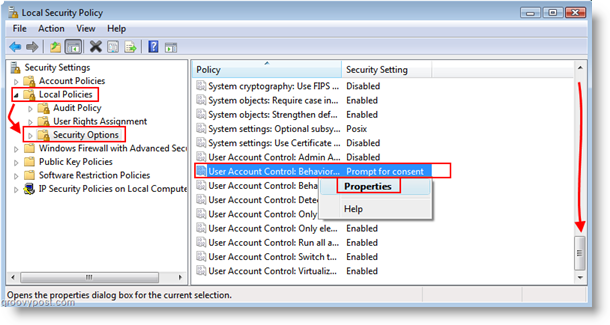كيفية جعل Gmail عميل البريد الإلكتروني الافتراضي لنظام التشغيل Windows 10
مايكروسوفت كروم ويندوز 10 جوجل جوجل / / March 17, 2020
آخر تحديث في
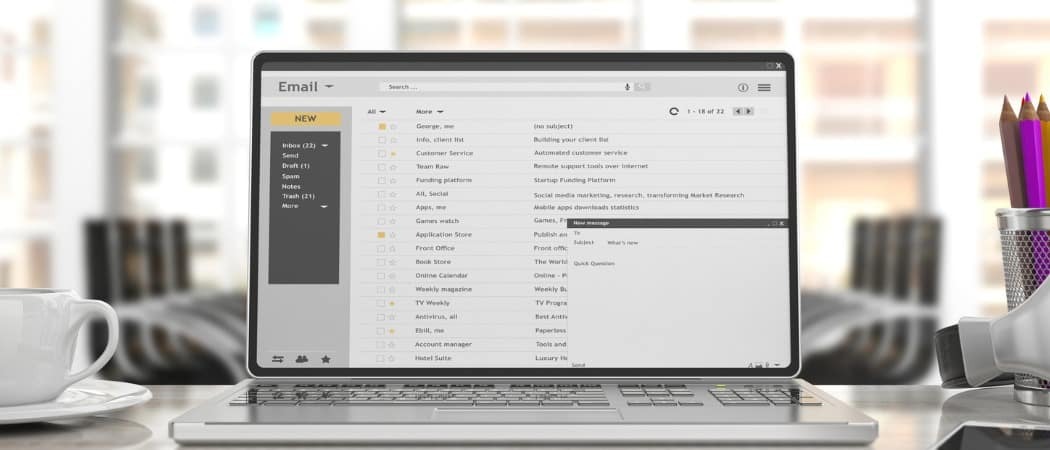
إذا حصلت على جهاز كمبيوتر جديد أو تثبيت جديد لنظام التشغيل Windows 10 ، فقد لا ترغب في أن يكون Windows Mail هو عميل البريد الإلكتروني الافتراضي لديك ، وبدلاً من ذلك قم بتعيينه على Gmail.
في وقت سابق أظهرنا لك كيف تغيير تطبيق البريد الإلكتروني الافتراضي في Windows 10. كل هذا جيد وجيد إذا كنت تريد تغيير التطبيق الافتراضي من تطبيق Windows Mail إلى عميل بريد إلكتروني مختلف لسطح المكتب مثل Outlook أو Thunderbird. لكن الكثير من الناس يريدون ببساطة استخدام Gmail من متصفح Chrome. إليك كيفية جعله مفتوحًا كبريدك الإلكتروني الافتراضي ، أي لأولئك العنيدون "ميلتو:الروابط.
قم بتعيين Gmail كعميل البريد الإلكتروني الافتراضي على Windows 10
أولاً ، افتح رأس متصفح Chrome على الإعدادات> متقدم> الخصوصية والأمان> إعدادات الموقع> معالجات.
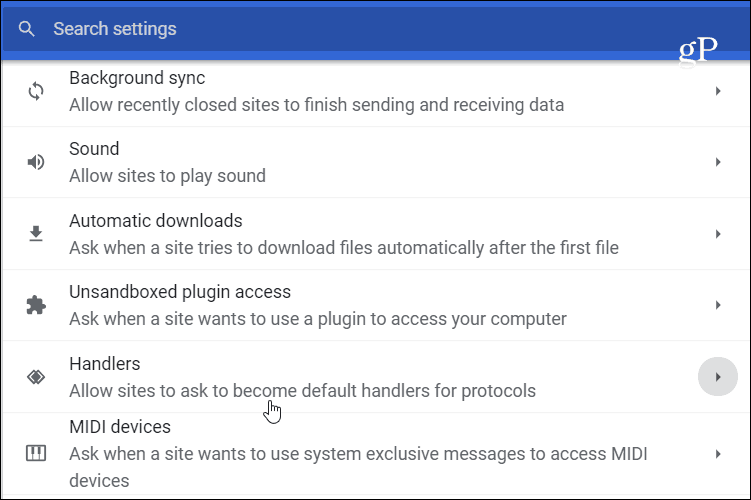
تأكد الآن من التبديل السماح للمواقع بأن تطلب أن تصبح معالجات افتراضية للبروتوكولات (مستحسن) يتم تشغيل على.
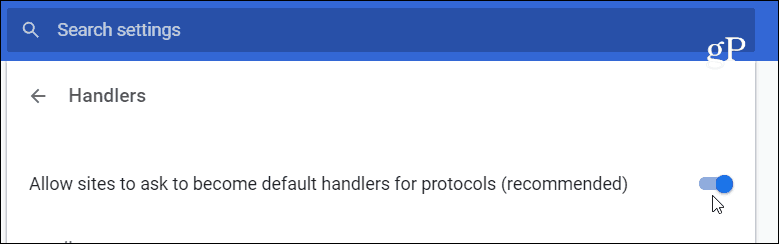
بعد ذلك ، قم بتسجيل الدخول إلى حساب Gmail الخاص بك وانقر فوق رمز المعالج بجوار رمز النجمة على الجانب الأيمن من شريط العنوان (كما هو موضح أدناه). و اختار السماح من مربع الحوار ثم انقر فوق منجز زر.
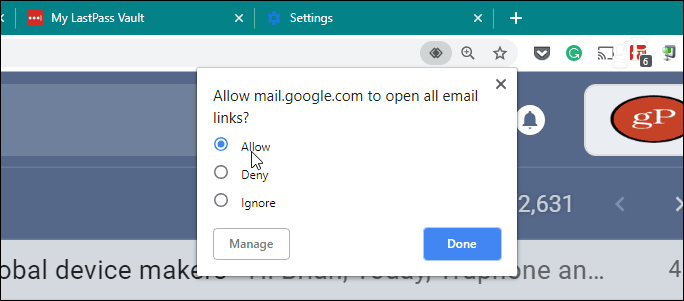
ثم ، مثلما هو الحال مع تغيير التطبيقات الافتراضية الأخرى في Windows 10، توجه إلى Windows الإعدادات> التطبيقات> التطبيقات الافتراضية > البريد الإلكتروني. قم بتغيير تطبيق البريد الإلكتروني إلى جوجل كروم في اللوحة اليمنى.
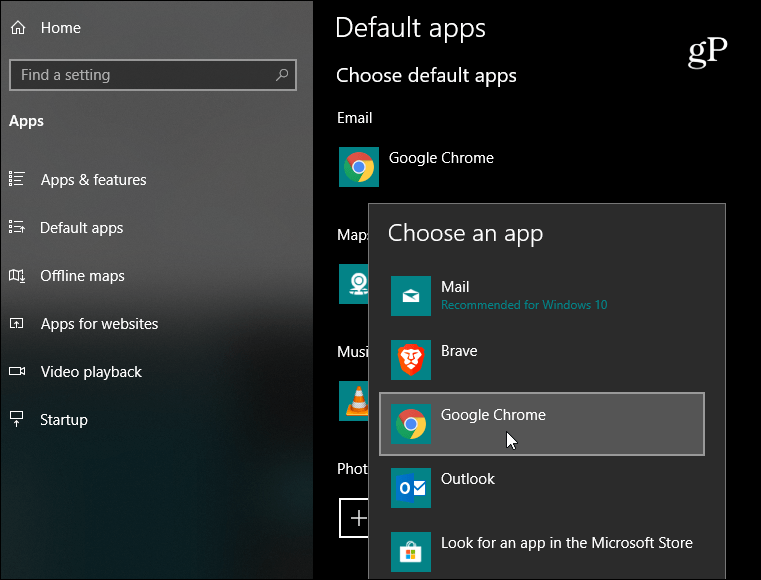
الآن يعرف Windows 10 أن يفتح كروم كعميل البريد الإلكتروني الافتراضي لديك ، ويعلم Chrome أنك تريد أن يتعامل Gmail مع الطلب. لاختبار ذلك ، يمكنك النقر فوق أحد روابط البريد الإلكتروني على موقعنا صفحة الاتصال (أو أي صفحة تحتوي على ميلتو: الرابط) وفتح Gmail في علامة تبويب جديدة في Chrome ويمكنك البدء في إنشاء رسالتك وإرسالها.
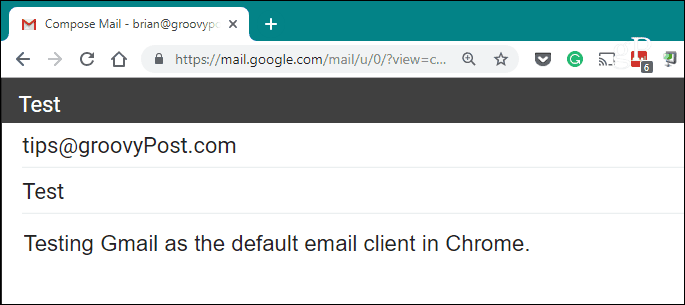
سيحدث نفس الشيء إذا قمت بالنقر فوق ميلتو: الروابط في مستند من تطبيق سطح المكتب - حتى عميل البريد الإلكتروني. على سبيل المثال ، في لقطة الشاشة أدناه ، أقوم بالنقر فوق ارتباط البريد الإلكتروني من فاتورة تلقيتها في Microsoft Outlook وسيفتح Chrome إلى Gmail.
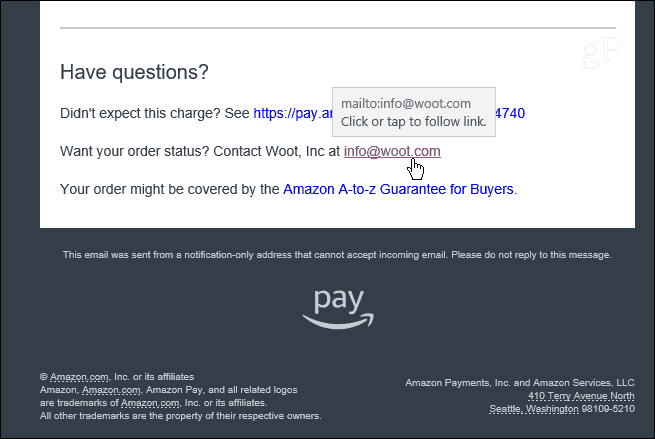
كما ذكرت في مقالنا السابق ، عندما تحصل على جهاز كمبيوتر جديد أو تحدق ب تثبيت جديد لنظام التشغيل Windows 10، تم تعيين تطبيق البريد الإلكتروني الافتراضي بريد Windows. عند النقر فوق أ ميلتو: الارتباط في المرة الأولى ، يتم تشغيل تطبيق البريد. ولكن من خلال إعداد Gmail في Chrome ، يمكنك تجنب حدوث ذلك في المقام الأول.


![توقف وأعد تشغيل Explorer في Windows 7 بالطريقة السهلة [How-To]](/f/938d7cf5a52dcec2591d2d0261c52602.png?width=288&height=384)